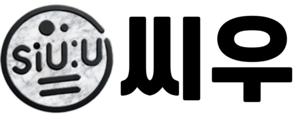서버 환경에 따라 SSL을 설정하는 방법은 여러 가지가 있으며, 다음은 대표적인 도구 및 명령어입니다.
1. Bitnami 기반 서버에서 SSL 설정 및 자동 갱신
Bitnami 서버를 사용하는 경우, 기본 제공되는 도구를 활용하면 간편하게 SSL을 설치하고 자동 갱신까지 설정할 수 있습니다.
(1) BNCert Tool을 활용한 자동 설정
✅ 주요 기능:
- Let’s Encrypt 무료 SSL 인증서 발급 및 자동 적용
- HTTP → HTTPS 리디렉션 설정
- www/non-www 리디렉션 설정
- 자동 갱신 설정 포함
(2) Bitnami Certbot을 사용한 SSL 설치
sudo /opt/bitnami/letsencrypt/scripts/generate-certificate.sh -m your-email@example.com -d example.com✅ bncert-tool을 사용할 수 없는 경우, Certbot을 사용하여 SSL을 발급하고 적용 가능
✅ 자동 갱신을 위해서는 수동 갱신 스크립트를 실행해야 함:
sudo /opt/bitnami/letsencrypt/scripts/renew-certificate.sh(3) Bitnami 환경에서 Apache/Nginx 재시작
sudo /opt/bitnami/ctlscript.sh restart apache✅ SSL 적용 후 웹 서버를 재시작해야 정상적으로 반영됨
2. 일반적인 Ubuntu/Debian 서버에서 SSL 설정
일반적인 서버 환경에서는 Certbot을 가장 많이 사용하며, 웹 서버에 따라 플러그인을 선택하면 자동으로 설정이 가능합니다.
(1) Certbot을 이용한 SSL 설치
# Apache 사용자
sudo apt install certbot python3-certbot-apache
sudo certbot --apache
# Nginx 사용자
sudo apt install certbot python3-certbot-nginx
sudo certbot --nginx
✅ 자동으로 Let’s Encrypt SSL 인증서를 발급하고 웹 서버 설정을 변경하여 적용
✅ 설치 과정에서 www/non-www, HTTP → HTTPS 리디렉션 옵션 제공
3. Certbot 사용 시 자동 수행되는 작업
sudo certbot --apache 또는 sudo certbot --nginx 실행 시 자동으로 진행되는 과정:
1️⃣ Let’s Encrypt 서버와 통신하여 SSL 인증서 발급
2️⃣ 도메인 소유권 확인 (HTTP-01 Challenge)
/var/www/html/.well-known/acme-challenge/디렉터리에 인증 파일 생성- Let’s Encrypt 서버가 파일 접근을 시도하여 검증 진행 3️⃣ 인증서 파일 저장
/etc/letsencrypt/live/example.com/fullchain.pem/etc/letsencrypt/live/example.com/privkey.pem4️⃣ Apache/Nginx 설정 자동 변경/etc/apache2/sites-available/example-le-ssl.conf파일 생성 (Apache)/etc/nginx/sites-enabled/default파일 수정 (Nginx) 5️⃣ 리디렉션 설정 여부 확인- www → non-www, http → https 리디렉트 옵션 선택 가능 6️⃣ 웹 서버 재시작
sudo systemctl restart apache2 # Apache
sudo systemctl restart nginx # Nginx4. SSL 자동 갱신 설정
Certbot은 자동 갱신 기능을 지원하며, 기본적으로 certbot.timer가 활성화되어 주기적으로 인증서를 갱신합니다.
(1) 자동 갱신 여부 확인
sudo systemctl list-timers | grep certbot✅ 실행 결과:
Sat 2024-03-16 03:15:00 UTC certbot.timer certbot.service✅ 이미 자동 갱신이 설정된 경우 별도 설정이 필요 없음
(2) 수동으로 갱신 테스트
sudo certbot renew --dry-run✅ 만료 예정인 인증서가 있을 경우 자동 갱신이 정상적으로 수행되는지 확인
(3) 강제 갱신 및 적용
sudo certbot renew
sudo systemctl restart apache2 # Apache 사용자
sudo systemctl restart nginx # Nginx 사용자✅ 인증서 만료 전에 강제로 갱신할 수도 있음
(4) Crontab을 이용한 자동 갱신 스케줄 추가 (필요 시)
sudo crontab -e이후, 아래 내용을 추가하여 매일 새벽 3시에 인증서를 자동 갱신하고 웹 서버를 재시작하도록 설정:
0 3 * * * certbot renew --quiet && systemctl restart apache25. Certbot 설치 방법: apt vs snap 차이점
Certbot을 설치할 때는 apt 또는 snap을 사용할 수 있으며, 각각의 차이점은 다음과 같습니다.
| 방법 | 명령어 | 특징 |
|---|---|---|
apt 설치 | sudo apt install certbot | 운영체제의 패키지 관리 시스템을 이용 (업데이트가 느릴 수 있음) |
snap 설치 | sudo snap install --classic certbot | 최신 버전을 항상 유지 가능 (Snap Store에서 직접 제공) |
✅ 최신 기능이 필요하면 Snap 설치 (snap install certbot)를 추천
✅ 운영체제와 통합된 패키지를 원하면 APT 설치 (apt install certbot) 사용 가능
6. 대체 SSL 인증서 발급 방법
Certbot 외에도 다른 도구를 사용하여 SSL을 설정할 수 있습니다.
(1) acme.sh (가볍고 유연한 SSL 설치 도구)
curl https://get.acme.sh | sh- Certbot보다 가볍고, 다양한 DNS API 지원 (와일드카드 SSL 설정 가능)
- Nginx 환경에서 사용하려면:
acme.sh --issue -d example.com --webroot /var/www/html(2) Caddy (자동 SSL이 포함된 웹 서버)
sudo apt install caddy- 자동으로 Let’s Encrypt 인증서를 발급하고 적용
(3) OpenSSL을 이용한 자체 서명(Self-Signed) 인증서
openssl req -x509 -nodes -days 365 -newkey rsa:2048 -keyout /etc/ssl/private/selfsigned.key -out /etc/ssl/certs/selfsigned.crt- 공인된 SSL이 필요하지 않은 내부 서버에서 사용 가능
7. 결론
서버 환경에 맞는 최적의 SSL 설정 방법
| 환경 | 추천 방법 | 명령어 |
|---|---|---|
| Bitnami 환경 | BNCert Tool (자동 설정) | sudo /opt/bitnami/bncert-tool |
| Ubuntu/Debian 일반 서버 | Certbot (가장 쉬운 SSL 설치) | sudo certbot --nginx 또는 sudo certbot --apache |
| 가벼운 SSL 설치 | acme.sh | `curl https://get.acme.sh |
| 자동 SSL 내장 웹 서버 | Caddy | sudo apt install caddy |
| 자체 서명 SSL (Self-Signed) | OpenSSL | openssl req -x509 ... |
✅ Bitnami 서버: bncert-tool 사용이 가장 간편
✅ 일반 서버: certbot --nginx 또는 certbot --apache가 최적
✅ 가벼운 SSL: acme.sh 또는 Caddy 활용 가능
이제 본인의 서버 환경에 맞춰 가장 적합한 방법을 선택해 SSL을 적용하세요!
SSL의 원리 및 필요성: 왜 SSL이 중요한가?
웹사이트에 SSL을 적용하는 것은 단순히 보안 강화를 위한 것이 아닙니다. SEO 최적화, 사용자 신뢰 확보, 법적 요구 사항 준수 등 다양한 이유로 SSL은 필수적인 요소가 되었습니다. 여기서는 SSL의 원리와 필요성을 설명하겠습니다.
1. SSL의 원리 (SSL은 어떻게 작동하는가?)
SSL(Secure Sockets Layer) 또는 TLS(Transport Layer Security)는 웹사이트와 사용자의 브라우저 간의 데이터 암호화를 담당하는 보안 프로토콜입니다.
📌 SSL의 주요 동작 과정
1️⃣ 사용자가 HTTPS 웹사이트 접속 시 SSL 핸드셰이크 발생
- 사용자가
https://example.com에 접속하면, 브라우저는 서버에 SSL 인증서를 요청합니다.
2️⃣ 서버가 SSL 인증서를 제공
- 서버는 공개 키(Public Key)가 포함된 SSL 인증서를 클라이언트(사용자)에게 전송합니다.
- 인증서는 신뢰할 수 있는 인증 기관(CA, Certificate Authority)에서 발급한 것인지 확인됩니다.
3️⃣ 브라우저가 인증서 검증
- 인증 기관(CA)의 신뢰성을 검토하여 인증서가 유효한지 확인.
- 인증서가 만료되었거나 위조된 경우, 브라우저는 보안 경고 메시지를 표시합니다.
4️⃣ 세션 키 교환 및 암호화 통신 시작
- 브라우저와 서버가 세션 키(Session Key)를 교환하며, 이 키를 통해 데이터를 암호화합니다.
- 이 과정에서 비대칭 암호화(Public/Private Key) → 대칭 암호화(Session Key) 방식으로 전환하여 속도와 보안을 동시에 확보합니다.
5️⃣ 암호화된 데이터 전송
- 이후 주고받는 모든 데이터(로그인 정보, 카드 정보, API 요청 등)는 암호화된 채 전송됩니다.
📌 SSL 인증서의 주요 암호화 방식
✅ 비대칭 암호화 (Asymmetric Encryption)
- 공개 키(Public Key)와 개인 키(Private Key)를 사용하여 데이터를 암호화/복호화.
- 예: RSA 2048-bit, ECC (Elliptic Curve Cryptography)
✅ 대칭 암호화 (Symmetric Encryption)
- 세션 키(Session Key) 하나로 암호화/복호화 수행.
- 속도가 빠르며 TLS 세션이 확립된 후 사용됨.
- 예: AES-256 (Advanced Encryption Standard)
2. SSL이 꼭 필요한 이유 (왜 SSL을 사용해야 할까?)
✅ 1) 데이터 보안 (해킹 방지)
SSL이 없으면 웹사이트와 사용자의 브라우저 간 데이터가 평문(Plain Text)으로 전송됩니다.
이 경우, 공격자는 중간자 공격(MITM, Man-In-The-Middle Attack)을 통해 민감한 정보를 탈취할 수 있습니다.
👉 SSL을 사용하면 모든 데이터가 암호화되므로 안전하게 보호됨.
✅ 2) SEO (검색 엔진 최적화) 필수 요소
구글(Google)은 HTTPS(SSL 적용 사이트)를 우선적으로 검색 순위에 반영한다고 발표했습니다.
즉, 같은 조건이라면 SSL이 적용된 사이트가 더 높은 검색 순위를 차지할 가능성이 큼.
👉 HTTPS 사용 여부는 SEO 최적화의 필수 요소!
✅ 3) 사용자 신뢰 확보 (브라우저 경고 방지)
SSL이 적용되지 않은 사이트는 브라우저에서 다음과 같은 “보안 경고” 메시지를 표시할 수 있습니다.
🔴 “이 사이트는 보안 연결을 사용하지 않습니다”
🔴 “이 웹사이트에 입력하는 정보가 도난당할 수 있습니다”
사용자는 보안이 취약한 사이트에 민감한 정보를 입력하는 것을 꺼리므로, SSL 미적용 사이트는 신뢰도가 급격히 하락할 수 있습니다.
👉 HTTPS가 적용된 사이트는 브라우저 주소창에 자물쇠(🔒) 아이콘이 표시되어 신뢰도를 높여줌!
✅ 4) 온라인 결제 및 개인정보 보호
전자상거래(이커머스) 사이트에서는 SSL이 법적 필수 요건인 경우가 많습니다.
✅ 신용카드 정보, 계정 로그인 정보, 민감한 사용자 데이터 보호 필수
✅ PCI DSS(Payment Card Industry Data Security Standard) 등의 보안 표준을 준수하려면 SSL 필수 적용
👉 결제 및 사용자 정보를 다루는 모든 사이트에서 필수!
✅ 5) HTTP/2 및 최신 기술 지원
SSL이 적용된 HTTPS 사이트에서는 HTTP/2 프로토콜을 사용할 수 있습니다.
🔹 HTTP/2는 기존 HTTP/1.1보다 속도가 훨씬 빠름
🔹 다중 스트리밍 지원으로 웹사이트 로딩 속도 개선
🔹 SSL이 없으면 HTTP/2 사용 불가
👉 즉, 최신 웹 기술을 활용하려면 SSL이 필수!
3. SSL의 유형 (어떤 SSL을 사용해야 할까?)
SSL 인증서는 보안 수준 및 사용 목적에 따라 여러 유형이 있습니다.
| SSL 유형 | 특징 | 사용 사례 |
|---|---|---|
| DV (Domain Validation) | 가장 기본적인 인증서, 도메인 소유권만 확인 | 개인 블로그, 일반 웹사이트 |
| OV (Organization Validation) | 조직(회사)의 신원 확인 포함 | 기업 홈페이지, 중소 비즈니스 |
| EV (Extended Validation) | 최고 보안 수준, 주소창에 회사명 표시 | 금융, 쇼핑몰, 대기업 |
| Wildcard SSL | 기본 도메인 및 하위 도메인 (*.example.com) 모두 보호 | 여러 서브도메인을 운영하는 기업 |
| Multi-Domain SSL (SAN) | 여러 개의 도메인을 하나의 인증서로 보호 | 다수의 브랜드 사이트 운영 |
✅ 개인 블로그나 기본적인 웹사이트 → DV SSL 추천
✅ 기업 홈페이지 → OV SSL 추천
✅ 금융, 쇼핑몰, 보안이 중요한 사이트 → EV SSL 추천
4. 결론: SSL은 필수가 된 시대!
✅ 모든 웹사이트는 HTTPS(SSL 적용)를 기본으로 사용해야 함.
✅ 데이터 보호, SEO 최적화, 사용자 신뢰 확보, 결제 보안, 최신 기술 지원 등의 이유로 SSL 적용 필수!
✅ 무료 SSL(Let’s Encrypt)부터 유료 SSL까지 사용 목적에 따라 적절한 선택 가능.
✅ 웹사이트에 SSL을 적용하려면 Bitnami BNCert Tool, Certbot, acme.sh 등 다양한 방법 활용 가능.
이제 SSL을 적용하지 않은 사이트는 신뢰할 수 없는 사이트로 간주될 가능성이 큽니다.
🔒 안전한 웹 환경을 만들기 위해 SSL을 설정하세요! 🚀
🔐 SSL이 보안을 강화하는 원리: 쉽게 이해하기
💡 “홈페이지 안에 인증서를 넣어놨다고 왜 보안이 강화되는 걸까?”
이 질문은 SSL을 처음 접하는 사람들이 가장 많이 하는 궁금증 중 하나입니다.
단순히 인증서를 추가한다고 보안이 강해지는 것이 아니라, SSL이 작동하는 특정한 원리 덕분에 보안이 강화됩니다.
지금부터 SSL이 어떻게 보안을 강화하는지 쉽고 직관적으로 설명해 드리겠습니다! 🚀
🔹 1. SSL이 없는 HTTP 웹사이트의 문제점
기본적으로 HTTP(비보안 웹사이트)에서는 웹사이트와 사용자가 데이터를 주고받을 때, 정보가 평문(Plain Text, 암호화되지 않은 상태)으로 전송됩니다.
📌 HTTP 통신의 위험성 (아무런 보호가 없는 상태)
1️⃣ 사용자가 웹사이트에 로그인하려고 아이디와 비밀번호를 입력합니다.
2️⃣ 이 정보는 암호화되지 않은 상태 그대로 인터넷을 통해 서버로 전송됩니다.
3️⃣ 만약 해커가 네트워크를 감청(스니핑, Sniffing)하면, 사용자의 아이디/비밀번호를 그대로 볼 수 있습니다! 😱
➡ 즉, HTTP에서는 로그인 정보, 카드 정보, 개인정보 등이 쉽게 탈취될 수 있습니다.
🔹 2. SSL이 보안을 강화하는 원리
SSL을 적용하면 웹사이트와 사용자 간의 데이터가 암호화(Encryption)되어 보호됩니다.
👉 이를 가능하게 하는 핵심 기술이 공개 키 암호화(Public Key Cryptography)입니다.
📌 SSL이 작동하는 과정 (암호화 과정)
1️⃣ 사용자가 HTTPS 웹사이트 (https://example.com)에 접속합니다.
2️⃣ 웹사이트(서버)는 SSL 인증서를 사용자(브라우저)에게 전달합니다.
3️⃣ 브라우저는 인증서가 신뢰할 수 있는 기관(CA, Certificate Authority)에서 발급된 것인지 확인합니다.
4️⃣ 신뢰할 수 있는 인증서라면, 브라우저와 서버는 “세션 키”라는 암호화 키를 안전하게 교환합니다.
5️⃣ 이후, 모든 데이터는 암호화된 형태로만 주고받을 수 있습니다! 🔒
➡ 즉, 해커가 데이터를 중간에서 가로채도 암호화되어 있어서 해독할 수 없습니다. 🚀
🔹 3. SSL 암호화 방식 쉽게 이해하기 (편지 비유)
SSL의 암호화 방식을 쉽게 이해하기 위해, 편지(메일)를 보내는 과정과 비교해 보겠습니다.
📬 1) HTTP (암호화되지 않은 경우)
- 친구에게 편지를 보낼 때, 아무런 봉투 없이 그대로 우체통에 넣는 것과 같습니다.
- 우체부(해커)가 내용을 훔쳐볼 수 있습니다. 😨
🔐 2) SSL 적용 (암호화된 경우)
- 이번에는 편지를 특수한 금고 박스에 넣고 자물쇠(암호화)로 잠급니다.
- 수신자(웹사이트)는 특정한 열쇠(복호화 키)가 있어야만 금고를 열고 내용을 확인할 수 있습니다.
- 도중에 누군가(해커)가 훔쳐가도 열쇠가 없으면 절대 내용을 볼 수 없습니다! 🔒
➡ 즉, SSL을 적용하면 데이터가 암호화된 상태로 전송되어 해커가 탈취해도 읽을 수 없게 됩니다.
🔹 4. SSL이 막아주는 대표적인 해킹 공격들
SSL이 적용되면 중간자 공격(MITM)이나 패킷 스니핑 같은 해킹 방법을 막을 수 있습니다.
❌ 1) 중간자 공격 (Man-In-The-Middle Attack)
- 사용자가 로그인할 때, 해커가 가로채서 아이디/비밀번호를 탈취할 수 있음.
- SSL을 사용하면 데이터가 암호화되어 가로채도 해독할 수 없음.
❌ 2) 패킷 스니핑 (Packet Sniffing)
- 공공 Wi-Fi(카페, 공항, 호텔)에서는 해커가 네트워크를 감청하여 모든 데이터를 엿볼 수 있음.
- SSL이 적용되면 데이터가 암호화되므로 해킹이 불가능함.
➡ 즉, SSL은 사용자의 개인정보와 중요한 데이터를 보호하는 강력한 방패 역할을 합니다.
🔹 5. SSL이 반드시 필요한 이유 (실제 사례)
SSL이 없는 웹사이트는 사용자의 보안이 취약하며, 실제로 여러 보안 사고가 발생한 사례가 있습니다.
📌 1) 2014년 ‘Firesheep’ 해킹 사건
- 공공 Wi-Fi에서 웹사이트 로그인 정보를 쉽게 가로챌 수 있는 해킹 툴이 등장
- SSL이 적용되지 않은 사이트에서 사용자의 계정이 무더기로 탈취됨
- 이후, 구글과 페이스북 등 대부분의 대형 사이트가 SSL(HTTPS)을 기본 적용
📌 2) 2018년 구글 크롬 업데이트 (HTTPS 필수)
- 구글 크롬 브라우저에서 SSL이 없는 사이트에 ‘주의 요함(보안 경고)’ 표시
- 사용자 신뢰도 급락 → SSL 없는 사이트의 방문자 감소
➡ 결론: SSL이 없으면 사용자도 위험하고, 사이트 운영자도 신뢰를 잃을 수 있음!
🔹 6. 결론: SSL은 선택이 아닌 필수!
✅ SSL을 적용하면:
✔ 모든 데이터가 암호화되어 해킹 위험이 낮아짐.
✔ HTTPS 적용으로 구글 SEO 최적화 효과를 얻을 수 있음.
✔ 브라우저에서 “보안 경고”가 뜨지 않아 사용자 신뢰도 증가.
✔ 온라인 결제 및 개인정보 보호를 위한 법적 요구 사항을 충족할 수 있음.
🚀 이제 SSL이 없는 웹사이트는 위험한 웹사이트로 간주됩니다.
💡 홈페이지를 운영하고 있다면, 지금 당장 SSL을 적용하세요! 🔒